Lorsque vous composez, répondez ou transférez un e-mail, et que le corps du message (y compris le texte) apparaît plus grand ou plus petit que la taille que vous voyez généralement, vous avez peut-être modifié le paramètre d’affichage de zoom.
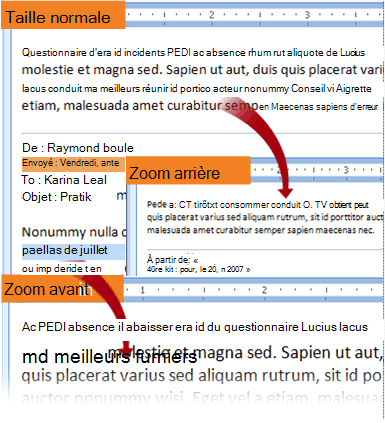
Le zoom affecte uniquement l’élément actif. Lorsque vous sélectionnez un autre élément ou dossier, le Volet de lecture revient à la taille par défaut de 100 %.
Il existe deux façons d’augmenter ou de diminuer temporairement le niveau de zoom dans outlook volet de lecture.
-
Utilisez le contrôle Zoom à droite, en bas de la fenêtre Outlook.

-
Si vous utilisez une souris avec un contrôle de roulette, cliquez sur le volet de lecture, appuyez sur Ctrl et faites défiler la roulette. Rouler la roue loin de vous rend le contenu plus grand, rouler la roue vers vous rend le contenu plus petit.
Si vous souhaitez conserver votre paramètre de zoom, cela est désormais possible si vous avez Outlook, version 1901 ou ultérieure, dans le cadre d’un abonnementMicrosoft 365. Pour définir un pourcentage de zoom, cliquez sur % dans le coin inférieur droit du contrôle Zoom .
Après avoir cliqué sur %, choisissez un pourcentage de zoom, puis case activée la zone marquée Mémoriser ma préférence.
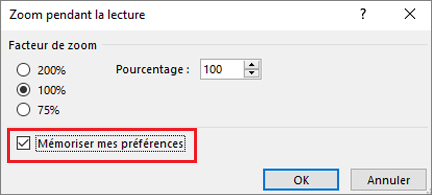
Lorsque vous composez, répondez ou transférez un e-mail, il existe également une nouvelle option pour définir la préférence de zoom.
-
Composez une nouvelle Email.
-
Sélectionnez Format du texte > Zoom.
-
Définissez zoom sur 100 % (ou votre pourcentage préféré) et sélectionnez OK.
Remarque : Vous ne pouvez pas modifier la taille du texte de l’en-tête du volet de lecture.










